Production Spooler Interface
ワークスペースは以下の要素で構成されます。
ツールバーのコントロール

左から右へ:
- ジョブの削除: 選択したジョブをキューから永久に削除します。
- ジョブのリリース:保留中のジョブを印刷用にリリースします。
- ジョブの保留:ジョブを停止して保留にします。
- カットジョブ: ジョブをカットします。
- ジョブの中止:ジョブの処理を停止します。
- 開始/停止カットスプーラ: 指定されたキューのジョブを受信時に処理します, スケジュール設定にかかわらず、指定されたキューのジョブすべてを停止します。
- ジョブ予約の切り替え: ジョブ予約ウィンドウを表示または非表示にするためにクリックします。
- カッターからの情報取得: コンテキストパネルのメディア幅を更新します。
- Compass:クリックすると、コンテキストに関連するヘルプ項目が開きます。
- ジョブの検索:ジョブ名てキューのジョブを検索します(ジョブの検索、を参照)。
キュー
キューとは、処理する前のジョブを管理するレポジトリです。各キューはデバイスに基づいています。
キューは、ウインドウの左上にタブとして表示されます。キューを管理するには、キューをダブルクリックし、[キュー] > [プロパティ] または [キュー] > [キューの管理] の順に移動し、キュー名の横にある三点リーダーボタン( )をクリックします。
)をクリックします。
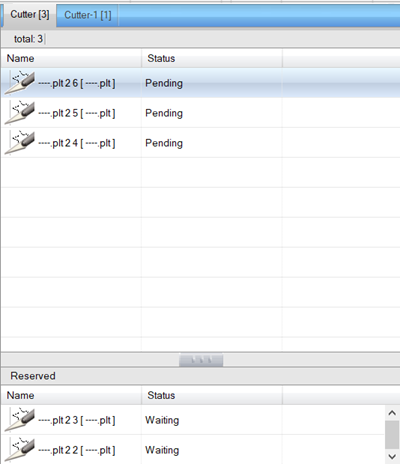
ジョブはキュータブにリスト表示され、予約されたジョブと完了したジョブはリストの一番下に移動されます(ジョブの予約が有効である場合)。
プレビューマネージャー
ジョブは、ウインドウの右上にプレビューとして表示されます。上に4つのボタンと2つのドロップダウンがあります: プレビューの表示(1つを選択)または単位(キューにより異なる)、カラー置換、プレビュー、元のプレビュー、拡大、縮小、および倍率ズームのドロップダウンリスト。
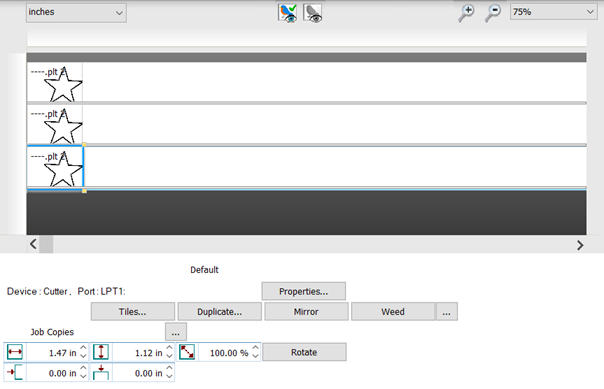
キュータブでメディアを選択していない場合には、[プロパティ] ボタンと一緒にデバイスとポートが下に表示されます。[プロパティ] ボタンを押すと、[キューのプロパティ] ダイアログ、メディア幅を設定するフィールド、および[カッターからの情報取得] ボタンが表示されます。キュータブでジョブを指定する場合、表示が変更され、以下の項目を利用することができます:
- [輪郭カット] ボタンが[プレビュー] ペインに表示されます。[輪郭カット] ダイアログを表示するためにクリックします。輪郭のみを表示するために、上のチェックボックスを選択します。下のドロップダウンリストから輪郭オプションを選択します。必要に応じて、輪郭の内側もカット を選択します。オフセット量を設定し、角のスタイルを選択します。[ソフトエッジ輪郭カット] セクションでは、小さな矢印を使用するか、あるいはスライダーをドラッグしてオフセットを増減します。ドロップダウンから輪郭の精度を指定します。
- デバイスとポートが表示されます。
- [プロパティ] をクリックして [キューのプロパティ] ダイアログを開きます(キューのプロパティを参照)。
- [タイル表示] をクリックして [タイルのセットアップ] ダイアログを表示します(Tiling Setup dialog を参照)。
- [複製] をクリックし、[複製回数] ダイアログに希望する複製回数を入力します。
- [ミラー反転] をクリックして、アイテムを横方向に反転させます。
- [取り除き] をクリックし、デザインのマイナスのスペースを取り除きできるようにします。
- [取り除き] ボタンの横にある三点リーダーボタン(
 )をクリックして、[取り除き] ダイアログを開きます。[取り除き枠] または [オブジェクトごとの取り除き] を選択します。[取り除き枠] を選択する場合には、取り除き線の重複および取り除き枠のオフセットを設定します。 [オブジェクトごとの取り除き] を選択する場合には、プレビュー画像をクリックし、ドラッグしてオブジェクトの周りにボックスを作成します。
)をクリックして、[取り除き] ダイアログを開きます。[取り除き枠] または [オブジェクトごとの取り除き] を選択します。[取り除き枠] を選択する場合には、取り除き線の重複および取り除き枠のオフセットを設定します。 [オブジェクトごとの取り除き] を選択する場合には、プレビュー画像をクリックし、ドラッグしてオブジェクトの周りにボックスを作成します。 - [ジョブコピー] ラベルの横にある三点リーダーボタン(
 )をクリックし、[ステップ&リピートの変更] ダイアログを開きます。領域全体をコピーで塗りつぶしたい場合には [領域塗りつぶし] を選択(その後、長さと幅を設定)するか、あるいは行数と列数を設定します(すべてのコピーがすぐ下に表示される)。XとYの間隔を設定し、アイテムの部分表示をしたい場合には、[部分的なアイテムの生成] をクリックします。
)をクリックし、[ステップ&リピートの変更] ダイアログを開きます。領域全体をコピーで塗りつぶしたい場合には [領域塗りつぶし] を選択(その後、長さと幅を設定)するか、あるいは行数と列数を設定します(すべてのコピーがすぐ下に表示される)。XとYの間隔を設定し、アイテムの部分表示をしたい場合には、[部分的なアイテムの生成] をクリックします。
注: この設定を使用すると、タイル表示、複製、ミラー反転、および取り除きのコントールはこのアイテムには利用できなくなります。 - アイテムの幅と高さを設定します。
- アイテムの倍率を設定します。
- [回転] をクリックしてアイテムを時計回りに90° 回転します。
- 横方向および縦方向の位置を設定します。